
こんにちは!
みなさんはカラーイラストが出来上がった、もしくはほぼ描き終わる際に
どうもしっくりこないな…………⁉
と思うことはありませんか?
もちろん構図やキャラ配置といった、根本的な図面のバランスに原因があることはありますが、それは大体キャラクターと背景がミスマッチになっていることが主ではないでしょうか。
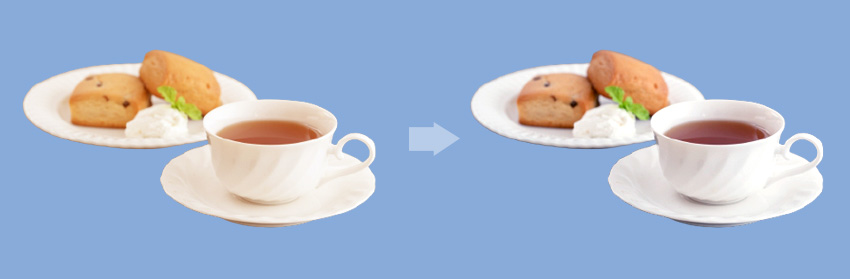
今回は、こういった時に大活躍する!クリスタの色調補正機能のコツをご紹介します。
こんな方におすすめ
- 完成絵の出来をもう少し高めたい
- イラストに黄味、青味等、色味を加えたい
- 完成絵にもっとはっきりした印象をプラスしたい
目次
はじめに クリスタの色調補正方法
クリスタで行う<色調補正>の調整方法
クリスタでの色調補正は2種類の方法があります。
クリスタ色調補正方法
- レイヤーの色調を直接変更する通常の方法
- 「色調補正レイヤー」を作成し、他レイヤーに影響を与えずに色調を変更する方法
①の通常の色調補正は編集メニューの 「 編集 ー 色調補正」から行えます。
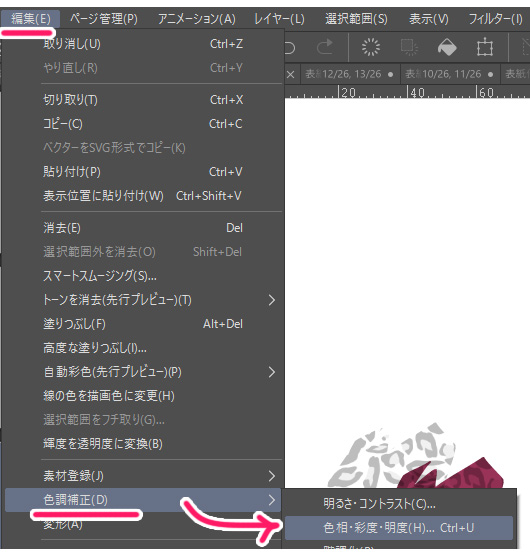
カラーイラスト制作時、「ベースの色を変えたい!」という時は、よくこの方法でレイヤー自体に色調補正を加えています。
私はショートカット「Ctrlキー+U」でよく「色相・彩度・明度」を使用します★
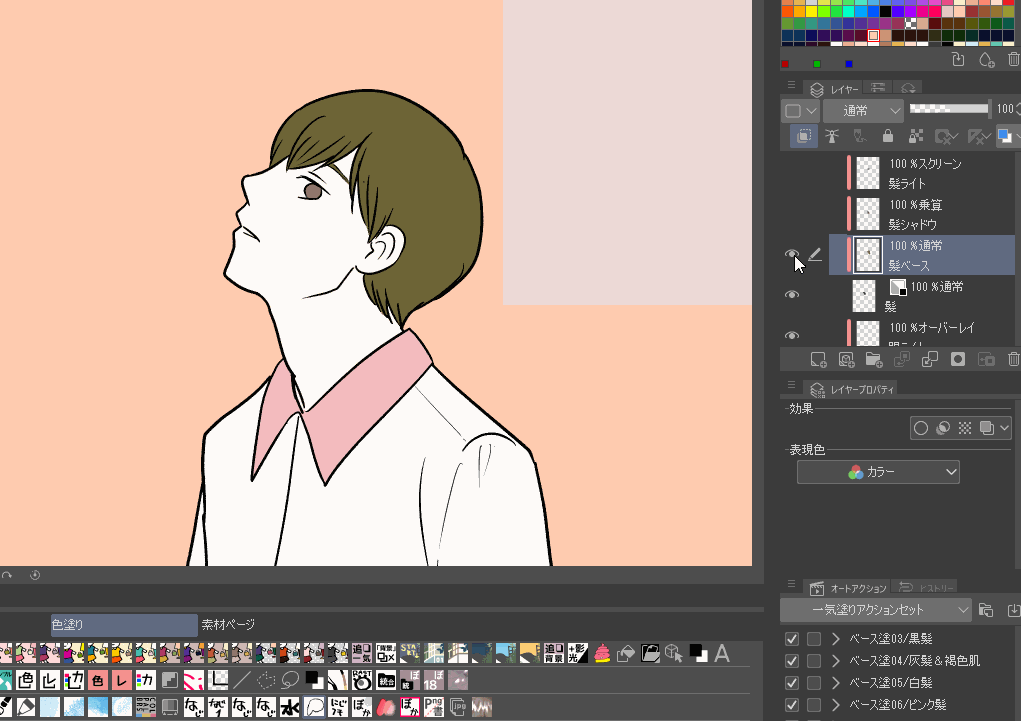
けれど、以下の場合など、レイヤーに直接の変更を避けたい場合などは「色調補正レイヤー」を作成&利用しましょう。
例)
- レイヤーが複数枚ある
- ある程度完成された状態
- 原画レイヤーに変更を加えたくない時
こちらは編集メニューの 「 レイヤー ー 新規色調補正レイヤー」から作成できますが、
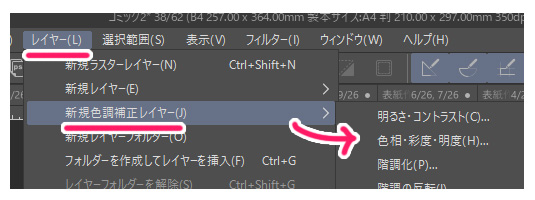
レイヤーパレット上のレイヤー<右クリック>からも手早く行えます。
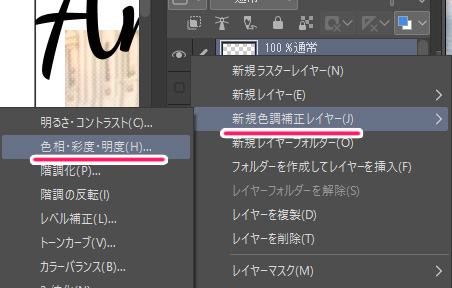
また、影響を与えたい箇所(レイヤー)が限られているときは「下のレイヤーにクリッピング」するのも忘れずに!★
↓背景はそのまま、【人物だけ】に色調補正をかけたい時など…
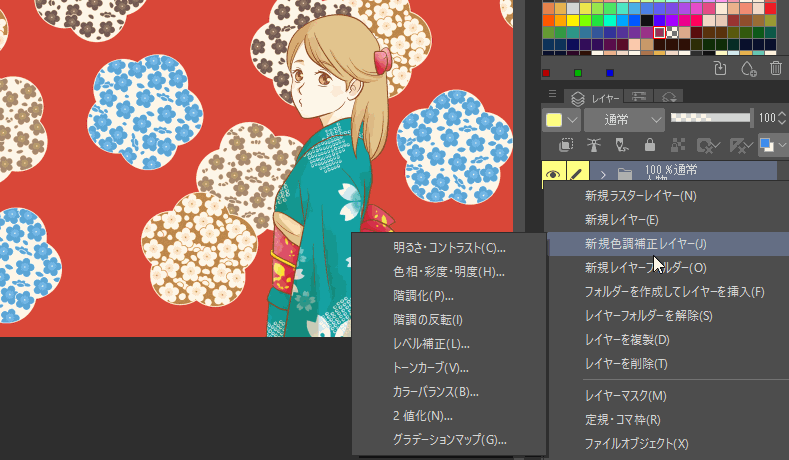
-

-
クリスタ【クリッピング】と【レイヤーマスク】の活用&使い分け
クリスタには特定の範囲に 描き込み 表示 色調補正 をしたい時に使用する便利ツールが2種類あります。 それは以下の2つ。 下のレイヤーの描画範囲のみに表示する「クリッピング ...
すぐに色調補正ができるように、クイックアクセスを上手に活用♫
先ほどご紹介した通り、色調補正は原画対象・色調補正レイヤーそれぞれ
- 編集メニューの「編集 ー 色調補正」
- 編集メニューの「レイヤー」もしくはレイヤーパレット上を右クリック
という手順から簡単に利用できますが、毎回この工程を踏むのは少し手間ですよね。
そうでない人もいるかも知れませんが、私はずぼらなので手間です。
もちろん先ほどの「Ctrlキー+U」のように、ショートカットキーを利用してもいいですが、頻繁に使うものでないとすぐ忘れてしまいますよね。
-

-
クリスタ漫画制作を50倍早くする!【ショートカット&左手デバイス】
今回は、クリスタでの 作業を50倍早くするといっても過言ではない 左手デバイス&ショートカット設定のスーパーコンボ についてご紹介したいと思います。 特にこの左手デバイス! ...
こんな時は、それぞれの工程をクイックアクセスパレットに登録しておきましょう!
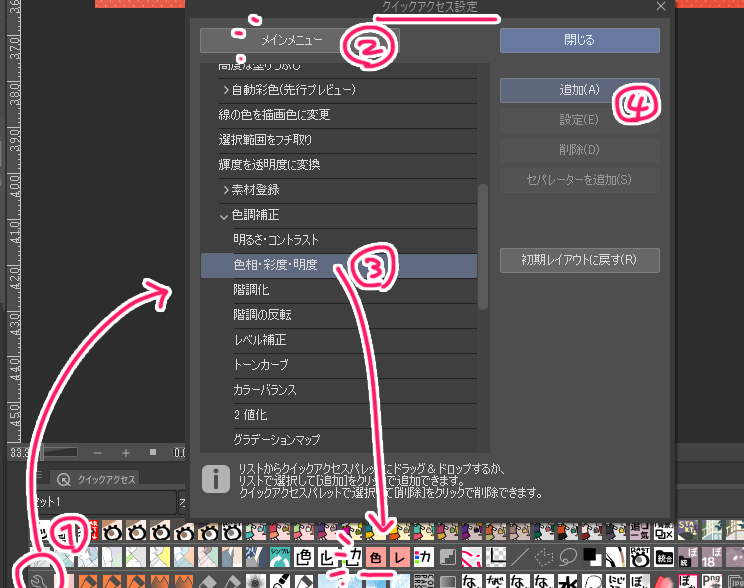
これですぐに使いたい時にアクセスできます★
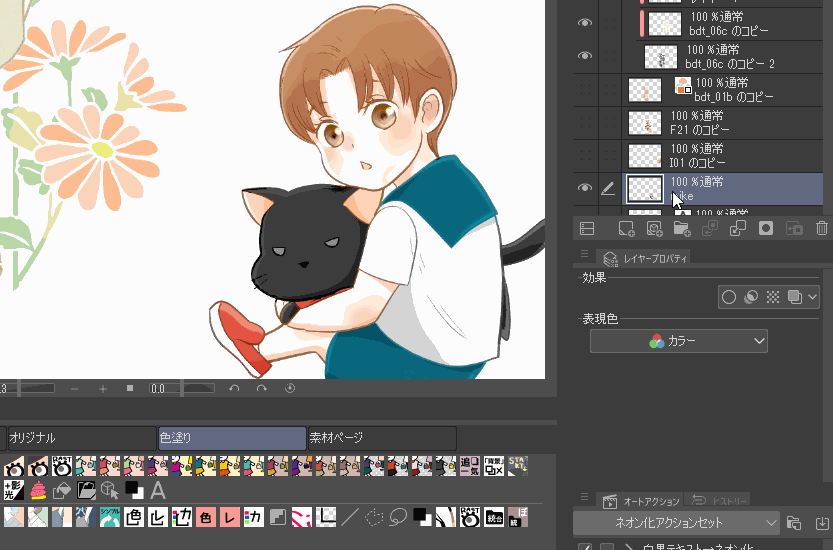
ちなみに私は、通常の色調補正と色調補正レイヤーとそれぞれよく使うので二種とも登録しています★
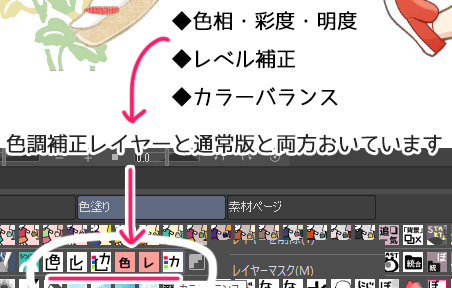
-
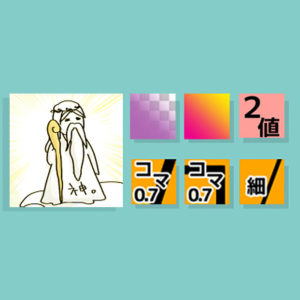
-
【クイックアクセス】クリスタでの作業を100倍楽にする神機能!
何だこの図…と思われるでしょうが、私にとってクイックアクセスはこんな存在です。 クリスタには神のような超★お役立ち時短ツールが数々おわします。 けれども、使用 ...
クリスタで使える色調補正〜使い方まとめ〜
色相・彩度・明度
一番ベーシックといえるのはこれ!
この一つの画面で色相から彩度、明度まで幅広く変更が可能です。
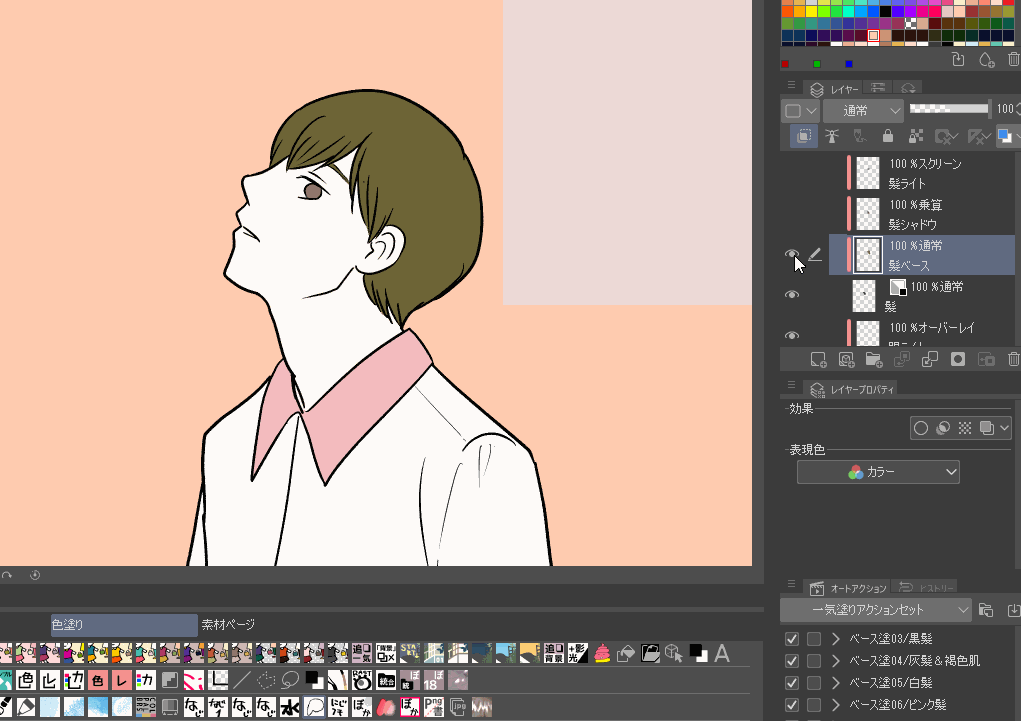
この他にも、完成絵や、完成絵にあてたグラデーションの色調補正に使ったりします。
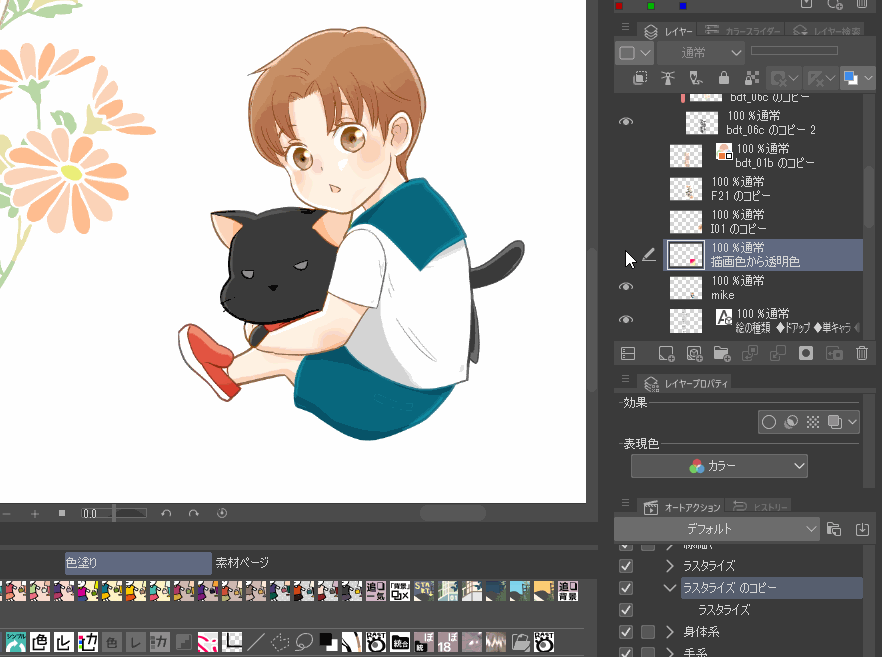
カラーバランス
例えば、背景はブルーベースで寒色系の画像なのに、人物は黄味もしくは赤味がかった暖色系でちぐはぐしている…という時。

こういう時は、ピンポイントで色味を付け足してくれる「カラーバランス」がおすすめです。
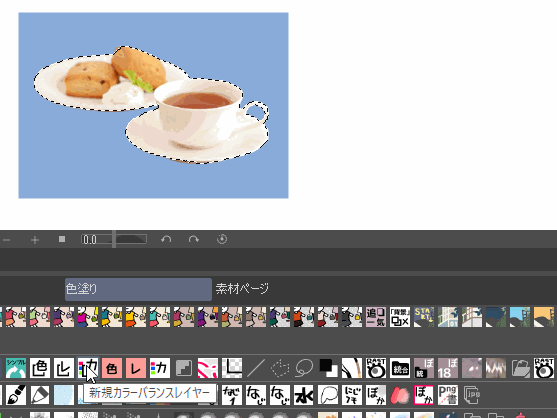
赤味、緑味、青味、黄味…と様々な色を濃く追加できるので、いろいろと試してみてください★
レベル補正
なんだかぼんやりとした、強弱が弱いと感じる場合。

こんな時はレベル補正がおすすめです!
「明るさ・コントラスト」でもくっきりとさせることはできますが、特に「レベル補正」では白黒の細かい割合の調節ができます。
明るさ・コントラストでの調整
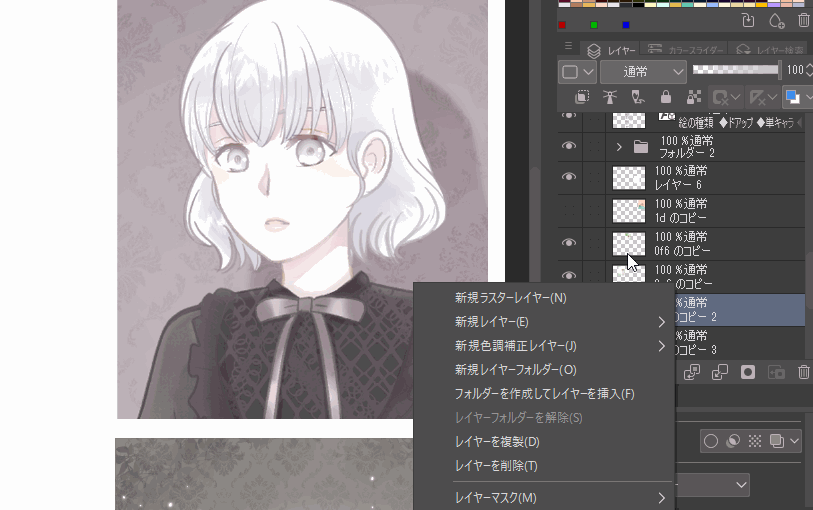
レベル補正での調整
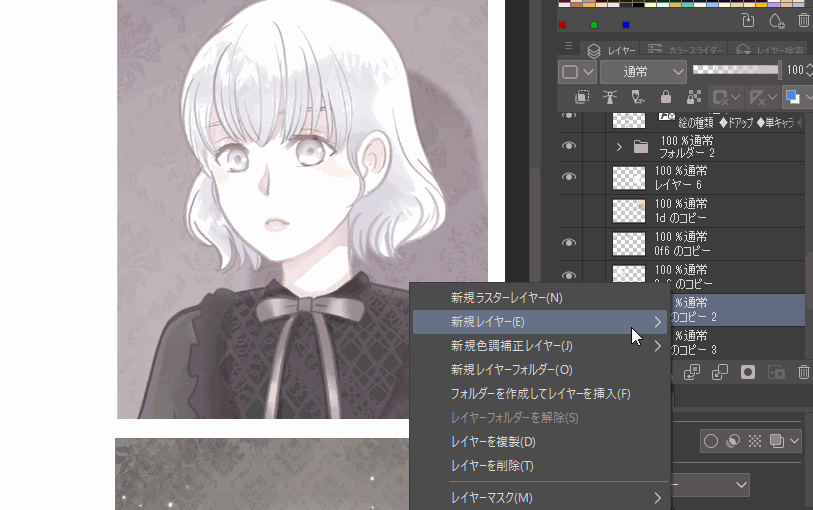
応用★
また、色が気に入らない、という時はあらかじめか
- モノクロ画像で明暗配色を調節
- 彩度各パーツをそれに準ずる濃さの色に置き換える
という手順で作成していくという「グリザイユ画法」風なやり方もあります。
例)

↓こうならないためにも、最初に明暗配色を考えておくとGOOD!


この時、最初のモノクロトーンでベストの明暗配色を考え、作り出す際に「明るさ・コントラスト」や「レベル補正」での調整が重要となってきます。
ぜひ覚えて活用していきましょう!
グラデーション・グラデーションマップ
最後、こちらは比較的簡単に、手早く「背景+人物」を馴染ませる裏技です。
完成絵の上に、任意のグラデーションやグラデーションマップレイヤーを置きます。
これらのレイヤーをレイヤーパレットより「合成モード」、そしてレイヤーの不透明度を調節して好みの風合いになるよう調節しましょう。
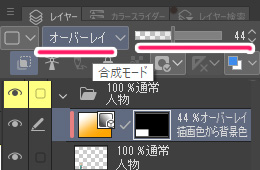
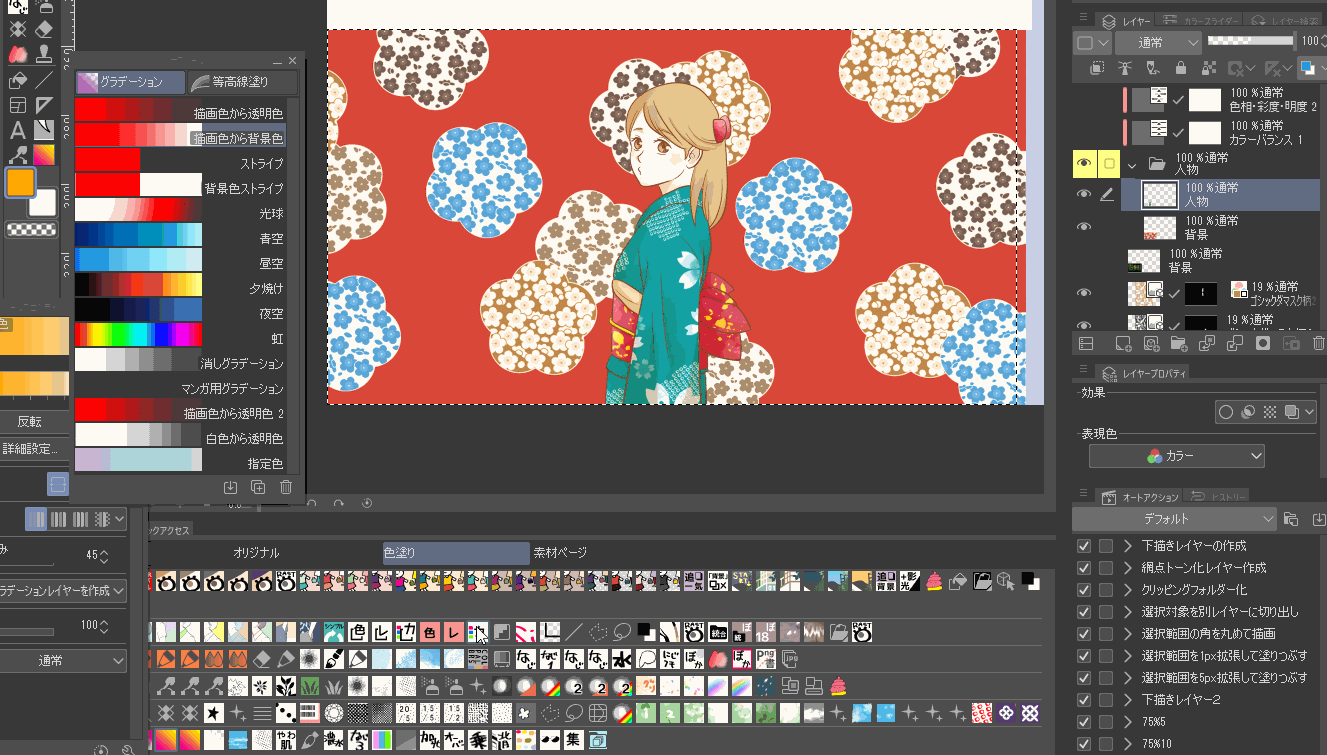
このように、1枚<色付きの画像>を挟んで合成することで、絵全体の色彩にまとまりを持たせることができます。
また、こちらはグラデーションだけでなく、単色でも同じように使えます。

濃すぎるな〜と感じる時などは不透明度で調整すると良いです★
-

-
おすすめ筆で作る!ベタ塗りイラストのレタッチアイデア4選
こんにちは!へっぽこ漫画描きのおくとばです。 今回は、「ベタ塗絵 ⇒ 様々なタッチ絵へアレンジ」の例と、その際に適した塗り筆について試してみた結果のおすすめをご紹介します。 ...
まとめ
いかがでしたでしょうか。
今回はクリスタの色調補正について簡単にご紹介しました。
思い通りの表現に近づけるのに色調補正の技術はきっと役に立つはずです。
最初は難しく感じるかもしれませんが、今回ご紹介したものはかなり使いやすく、重宝すること間違いなし!のイチオシ色調補正ツールたちです★
ぜひ、クイックアクセスも利用しつつ日々の制作に取り入れてみてください。
今回の記事がまた何かしらの参考になれば幸いです。
他、色彩に関する便利ツール・アイテムに関する記事はこちらもご参考ください╰(*´︶`*)╯↓
-

-
おすすめ筆で作る!ベタ塗りイラストのレタッチアイデア4選
こんにちは!へっぽこ漫画描きのおくとばです。 今回は、「ベタ塗絵 ⇒ 様々なタッチ絵へアレンジ」の例と、その際に適した塗り筆について試してみた結果のおすすめをご紹介します。 ...
-

-
【初心者オススメ】イマイチなカラー絵をプチ★改善させる4つの方法
イラスト、がんばって色を塗り完成させたけれども、思い描いていた感じに仕上がらなかった… 頑張って時間をかけて色を塗ってみても、最後思い通りの完成にならないとがっかりしてしまいますよね。 ...


